Bạn đang làm việc, bỗng dưng một ứng dụng "đứng hình", không thể nhấp vào hay đóng lại được? Máy tính của bạn đột ngột trở nên chậm chạp, ì ạch? Trong những tình huống "khẩn cấp" như vậy, việc kết thúc tác vụ trong Task Manager chính là "chìa khóa" giúp bạn giải quyết vấn đề nhanh chóng và đưa hệ thống trở lại trạng thái bình thường. Nhưng làm thế nào để thực hiện thao tác này một cách hiệu quả và an toàn? Bài viết này sẽ cung cấp cho bạn hướng dẫn chi tiết, từ các bước cơ bản đến những lưu ý quan trọng để bạn tự tin làm chủ công cụ Task Manager của mình.
Task Manager, hay Trình quản lý Tác vụ, là một công cụ tích hợp sẵn trong hệ điều hành Windows, cho phép người dùng giám sát và kiểm soát các ứng dụng, tiến trình, dịch vụ đang chạy trên máy tính. Một trong những chức năng được sử dụng nhiều nhất của nó chính là khả năng "giết" các tác vụ bị treo hoặc không mong muốn, giúp giải phóng tài nguyên và khôi phục sự ổn định cho hệ thống.
Khi nào bạn cần kết thúc tác vụ trong Task Manager?
Không phải lúc nào bạn cũng cần đến Task Manager để đóng một ứng dụng. Thông thường, bạn chỉ cần nhấp vào nút "X" ở góc trên bên phải của cửa sổ. Tuy nhiên, có những trường hợp mà cách thông thường không hiệu quả:
- Ứng dụng bị treo (Not responding): Đây là tình huống phổ biến nhất. Ứng dụng không phản hồi với bất kỳ lệnh nào từ chuột hoặc bàn phím, con trỏ chuột thường biến thành biểu tượng đồng hồ cát hoặc chỉ đơn giản là không có tác dụng.
- Máy tính chậm chạp bất thường: Đôi khi, một ứng dụng hoặc tiến trình nào đó đang tiêu thụ quá nhiều tài nguyên (CPU, RAM, ổ đĩa) một cách bất thường, khiến toàn bộ hệ thống bị chậm lại.
- Ứng dụng hoạt động sai: Một chương trình có thể vẫn chạy nhưng hoạt động không đúng chức năng, gây ra lỗi hoặc xung đột với các ứng dụng khác.
- Phần mềm độc hại (Malware): Trong một số trường hợp, các tiến trình lạ, đáng ngờ có thể là dấu hiệu của virus hoặc phần mềm độc hại đang chạy ngầm, chiếm dụng tài nguyên hoặc gây hại cho hệ thống.
- Buộc đóng chương trình để cài đặt/gỡ cài đặt: Một số chương trình yêu cầu bạn phải đóng hoàn toàn các tác vụ liên quan trước khi có thể cài đặt hoặc gỡ cài đặt chúng.
Trong tất cả các trường hợp trên, việc kết thúc tác vụ trong Task Manager là giải pháp hiệu quả để nhanh chóng lấy lại quyền kiểm soát máy tính của bạn.
Các cách mở Task Manager nhanh nhất
Trước khi có thể kết thúc tác vụ, bạn cần biết cách mở Task Manager. Dưới đây là những phương pháp phổ biến nhất:
- Ctrl + Shift + Esc: Đây là phím tắt nhanh nhất và tiện lợi nhất để mở trực tiếp Task Manager. Hãy ghi nhớ tổ hợp phím này!
- Ctrl + Alt + Del: Tổ hợp phím này sẽ đưa bạn đến một màn hình tùy chọn, trong đó có lựa chọn "Task Manager". Cách này đặc biệt hữu ích khi máy tính của bạn bị treo hoàn toàn và các phím tắt khác không hoạt động.
- Nhấp chuột phải vào thanh Taskbar: Di chuyển con trỏ chuột đến một vùng trống trên thanh Taskbar (thanh công cụ ở cuối màn hình), nhấp chuột phải và chọn "Task Manager" từ menu ngữ cảnh.
- Tìm kiếm trong Start Menu: Gõ "Task Manager" vào ô tìm kiếm trên Start Menu (biểu tượng Windows ở góc dưới bên trái) và chọn kết quả phù hợp.
Sau khi mở Task Manager, bạn sẽ thấy giao diện với nhiều tab khác nhau. Để kết thúc tác vụ, chúng ta sẽ tập trung chủ yếu vào tab "Processes" (Tiến trình) và "Details" (Chi tiết).
Hướng dẫn chi tiết: Cách kết thúc tác vụ trong Task Manager
Bước 1: Xác định ứng dụng hoặc tiến trình cần đóng
Khi Task Manager mở ra, bạn sẽ thấy tab "Processes" là mặc định. Tab này hiển thị một danh sách các ứng dụng đang chạy (Apps), các tiến trình nền (Background processes) và các tiến trình hệ thống Windows (Windows processes).
- Tìm ứng dụng bị treo: Trong phần "Apps", hãy tìm ứng dụng đang gặp sự cố. Nếu một ứng dụng bị treo, Task Manager thường sẽ hiển thị trạng thái của nó là "Not responding" (Không phản hồi). Đây là dấu hiệu rõ ràng cho thấy bạn cần khắc phục xử lý ứng dụng treo này.
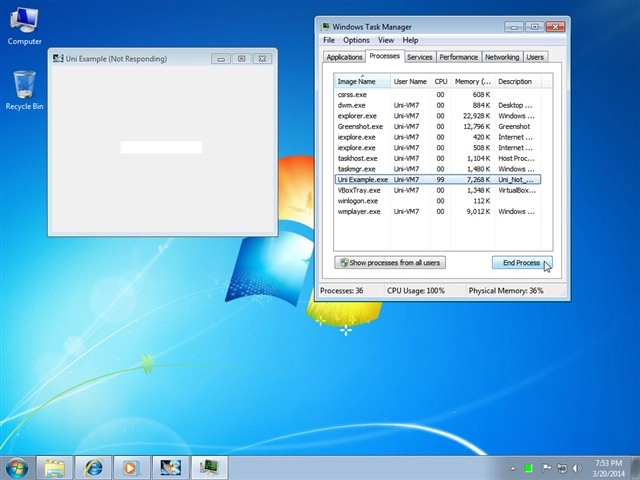
Giao diện Task Manager với danh sách ứng dụng và trạng thái "Not responding" của một ứng dụng cụ thể
- Xác định tiến trình tiêu thụ tài nguyên cao: Nếu máy tính của bạn chậm mà không có ứng dụng nào hiển thị "Not responding", hãy nhìn vào các cột "CPU", "Memory" (Bộ nhớ), "Disk" (Ổ đĩa) và "Network" (Mạng). Nhấp vào tên cột để sắp xếp các tiến trình theo mức độ sử dụng tài nguyên. Điều này giúp bạn dễ dàng nhận ra tiến trình nào đang chiếm dụng tài nguyên quá mức.
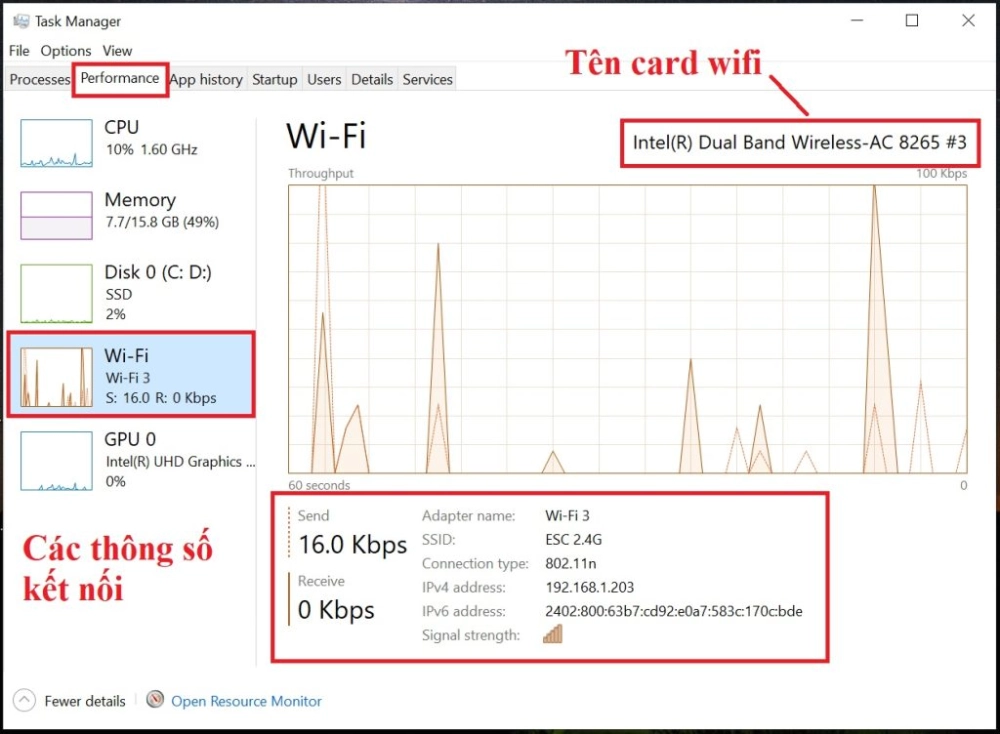
Task Manager hiển thị các tiến trình được sắp xếp theo mức độ sử dụng CPU, giúp người dùng dễ dàng phát hiện "kẻ ngốn tài nguyên"
Bước 2: Thực hiện thao tác "End task" hoặc "End process"
Sau khi đã xác định được ứng dụng hoặc tiến trình cần đóng, bạn có hai lựa chọn chính để kết thúc tác vụ:
- Sử dụng tab "Processes":
- Nhấp chuột vào ứng dụng hoặc tiến trình bạn muốn đóng.
- Nhấp vào nút "End task" (Kết thúc tác vụ) ở góc dưới cùng bên phải của cửa sổ Task Manager.
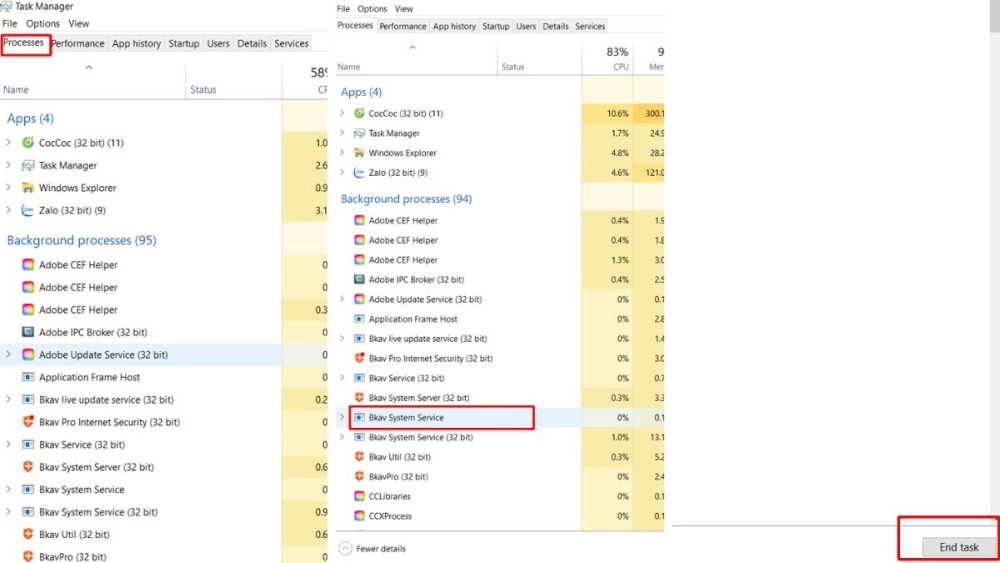
Nút "End task" được đánh dấu trong Task Manager, minh họa cho việc end task PC Hướng dẫn nhanh chóng
- Đây là phương pháp phổ biến và an toàn nhất để đóng các ứng dụng bị treo. Windows sẽ cố gắng đóng ứng dụng một cách "sạch" nhất có thể.
- Sử dụng tab "Details" (Nâng cao):
- Nếu thao tác "End task" không hiệu quả, hoặc bạn muốn kết thúc một tiến trình cụ thể không phải là ứng dụng trực tiếp, hãy chuyển sang tab "Details".
- Tìm kiếm tiến trình bằng tên (ví dụ: chrome.exe cho trình duyệt Chrome, explorer.exe cho File Explorer).
- Nhấp chuột phải vào tiến trình đó và chọn "End task" hoặc "End process tree".
- "End task": Tương tự như trong tab "Processes", cố gắng đóng tiến trình đó.
- "End process tree": Lựa chọn này sẽ kết thúc tiến trình được chọn VÀ tất cả các tiến trình con liên quan đến nó. Hãy cực kỳ cẩn thận khi sử dụng tùy chọn này, đặc biệt với các tiến trình hệ thống, vì nó có thể gây ra mất dữ liệu hoặc làm treo toàn bộ hệ điều hành nếu bạn đóng nhầm một tiến trình quan trọng.
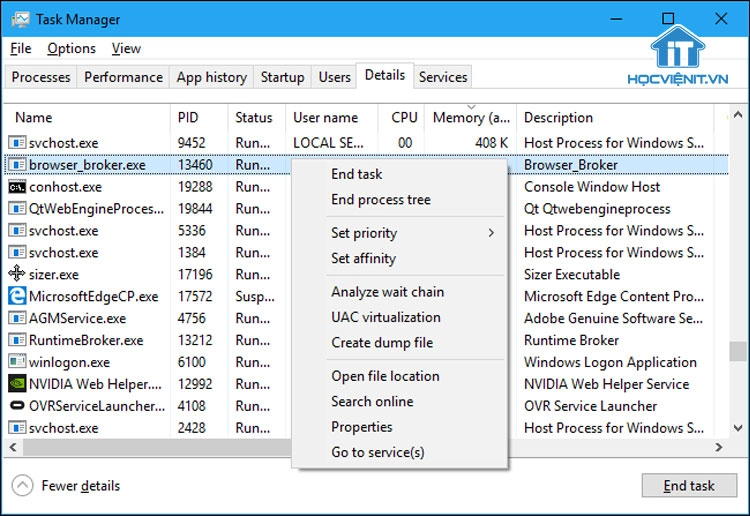
Menu ngữ cảnh trong tab "Details" của Task Manager, hiển thị tùy chọn "End task" và "End process tree"
Sau khi bạn chọn "End task" hoặc "End process", Task Manager sẽ hỏi bạn xác nhận. Nhấp vào "End process" (hoặc "End task" tùy vào cửa sổ xác nhận) để hoàn tất. Ứng dụng hoặc tiến trình đó sẽ bị buộc đóng ngay lập tức.
Những lưu ý quan trọng khi kết thúc tác vụ
Việc kết thúc tác vụ trong Task Manager là một công cụ mạnh mẽ, nhưng đi kèm với nó là những rủi ro nhất định nếu không được sử dụng đúng cách:
- Nguy cơ mất dữ liệu: Khi bạn buộc đóng một ứng dụng, bất kỳ công việc nào chưa được lưu trong ứng dụng đó sẽ bị mất vĩnh viễn. Luôn cố gắng lưu công việc của bạn trước khi thử đóng ứng dụng bằng Task Manager, nếu có thể.
- Không đóng nhầm tiến trình hệ thống: Trong tab "Processes" và "Details", có rất nhiều tiến trình là của hệ thống Windows (ví dụ: csrss.exe, explorer.exe, svchost.exe). Việc kết thúc các tiến trình này có thể gây ra lỗi nghiêm trọng, màn hình xanh chết chóc (BSOD), hoặc thậm chí làm máy tính của bạn không thể hoạt động được cho đến khi bạn khởi động lại.
- Lời khuyên: Nếu bạn không chắc chắn về một tiến trình nào đó, hãy tìm kiếm trên Google trước khi đóng nó. Task Manager thường sẽ cảnh báo bạn nếu bạn cố gắng đóng một tiến trình quan trọng.
- Tiến trình có thể tự khởi động lại: Một số ứng dụng hoặc dịch vụ được thiết lập để tự động khởi động lại nếu chúng bị đóng đột ngột. Trong trường hợp này, bạn có thể cần vô hiệu hóa chúng trong tab "Startup" hoặc quản lý trong "Services" nếu chúng gây ra vấn đề liên tục.
- Phân biệt "Not responding" và "Running": Đôi khi một ứng dụng đang "Running" nhưng vẫn gây chậm máy. Kiểm tra mức độ sử dụng tài nguyên (CPU, RAM) của nó trước khi quyết định đóng.
Các kịch bản và giải pháp cụ thể
1. Cách tắt ứng dụng không phản hồi hiệu quả nhất
Khi gặp một ứng dụng hiển thị "Not responding", bạn có thể thử các bước sau để đảm bảo giải quyết vấn đề triệt để:
- Bước 1: Mở Task Manager bằng Ctrl + Shift + Esc.
- Bước 2: Chuyển đến tab "Processes".
- Bước 3: Tìm ứng dụng đang hiển thị "Not responding", chọn nó.
- Bước 4: Nhấp vào nút "End task".
- Bước 5: Đợi vài giây. Nếu ứng dụng vẫn không đóng, thử lại hoặc chuyển sang tab "Details" và thử "End task" hoặc "End process tree" với tiến trình liên quan (nhưng hãy cẩn thận!).
2. Xử lý ứng dụng treo do lỗi tài nguyên
Nếu máy tính của bạn chậm do một ứng dụng nào đó "ngốn" quá nhiều tài nguyên, dù nó không bị "treo" hoàn toàn:
- Bước 1: Mở Task Manager.
- Bước 2: Trong tab "Processes", nhấp vào các tiêu đề cột "CPU", "Memory", "Disk" để sắp xếp các tiến trình theo thứ tự sử dụng tài nguyên giảm dần.
- Bước 3: Xác định ứng dụng hoặc tiến trình đang chiếm dụng tài nguyên quá mức.
- Bước 4: Chọn ứng dụng/tiến trình đó và nhấp "End task".
- Bước 5: Nếu đó là một ứng dụng bạn cần dùng, hãy thử khởi động lại nó sau khi đã đóng để xem lỗi có được khắc phục không. Nếu lỗi tái diễn, có thể ứng dụng đó cần được cập nhật, sửa chữa hoặc gỡ cài đặt và cài đặt lại.
3. Vô hiệu hóa chương trình khởi động cùng Windows
Đôi khi, việc có quá nhiều chương trình khởi động cùng Windows cũng là nguyên nhân khiến máy tính chậm.
- Bước 1: Mở Task Manager.
- Bước 2: Chuyển sang tab "Startup".
- Bước 3: Xem danh sách các chương trình và cột "Startup impact" (Mức độ ảnh hưởng khi khởi động).
- Bước 4: Nhấp chuột phải vào các chương trình không cần thiết hoặc có "High" (Cao) impact và chọn "Disable" (Vô hiệu hóa). Thao tác này sẽ không xóa chương trình mà chỉ ngăn nó khởi động cùng Windows.
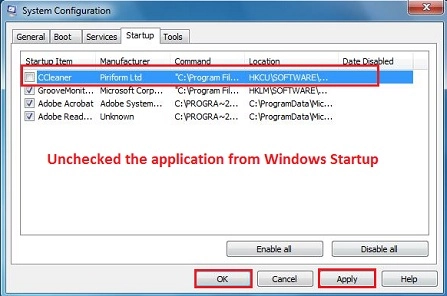
Tab "Startup" trong Task Manager với một số chương trình được đánh dấu "Disabled" để tối ưu tốc độ khởi động PC
Việc này giúp giảm tải cho hệ thống khi khởi động, cải thiện tốc độ đáng kể
Kết thúc tác vụ trong Task Manager: Công cụ không thể thiếu
Việc hiểu rõ và thành thạo cách kết thúc tác vụ trong Task Manager là một kỹ năng cơ bản nhưng cực kỳ quan trọng đối với bất kỳ ai sử dụng máy tính Windows. Nó không chỉ giúp bạn giải quyết các sự cố tức thì như xử lý ứng dụng treo hay khi gặp cách tắt ứng dụng không phản hồi mà còn giúp bạn kiểm soát và tối ưu hóa hiệu suất tổng thể của hệ thống.
Hãy nhớ luôn cẩn trọng khi đóng các tiến trình lạ và ưu tiên lưu lại công việc của bạn trước khi thực hiện thao tác này. Với những hướng dẫn chi tiết và các mẹo hữu ích trong bài viết này, bạn đã có thể tự tin làm chủ Task Manager để giữ cho máy tính của mình hoạt động trơn tru và hiệu quả.
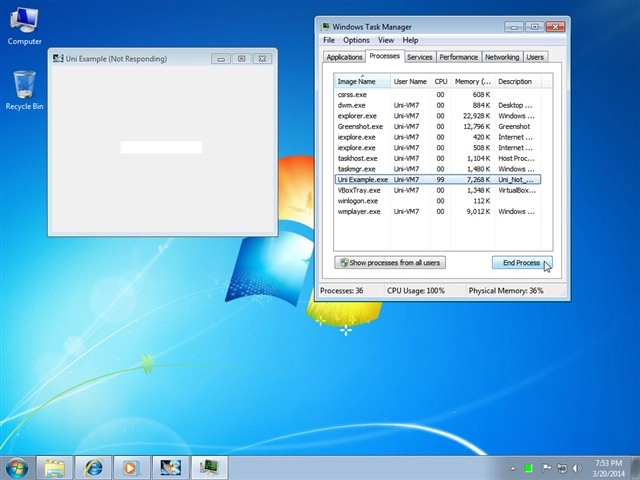
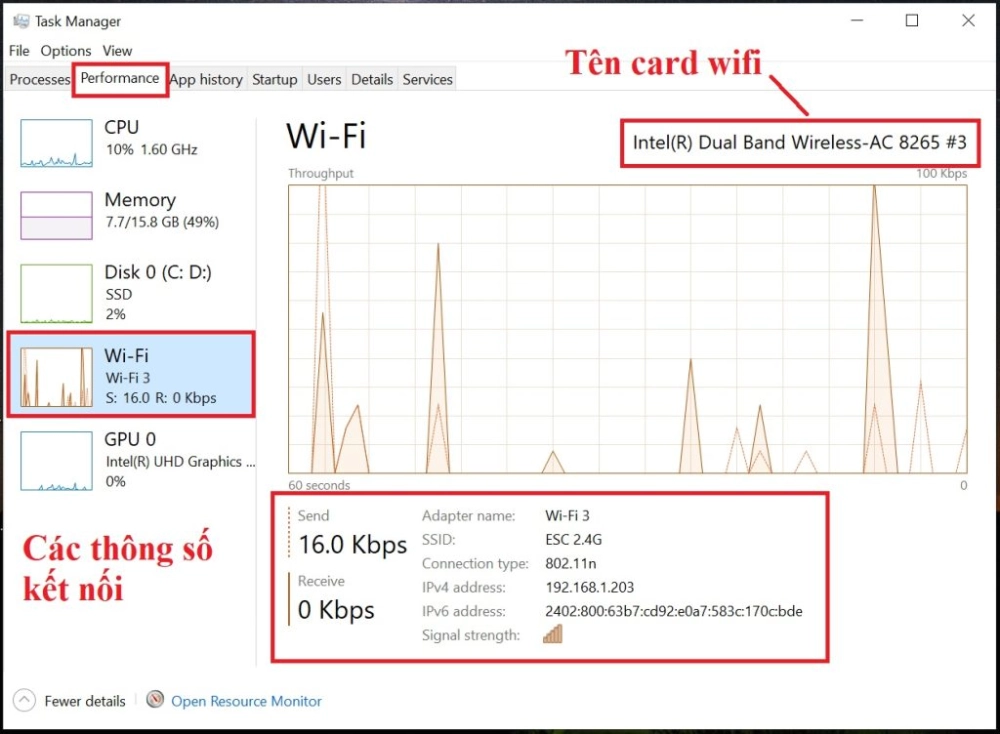
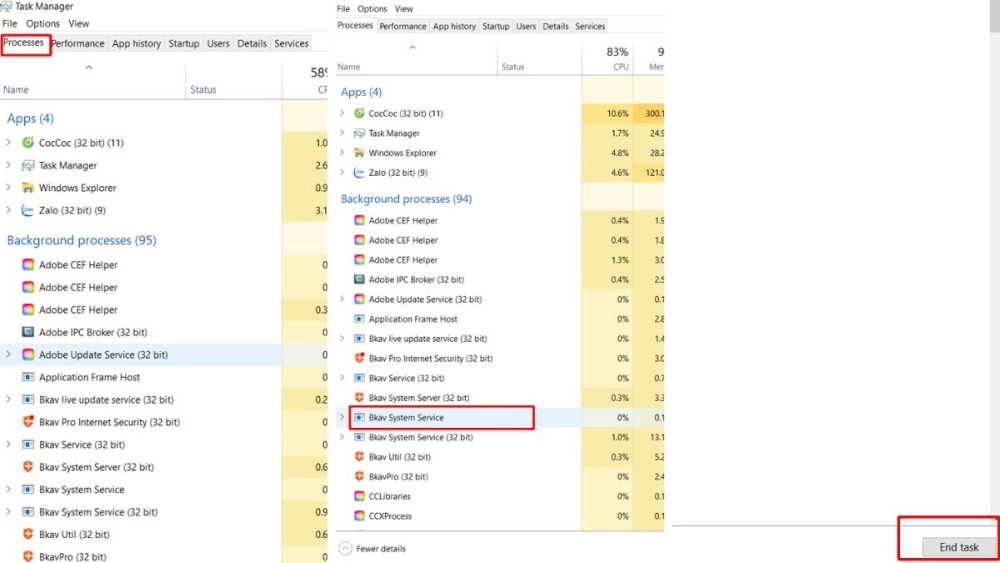
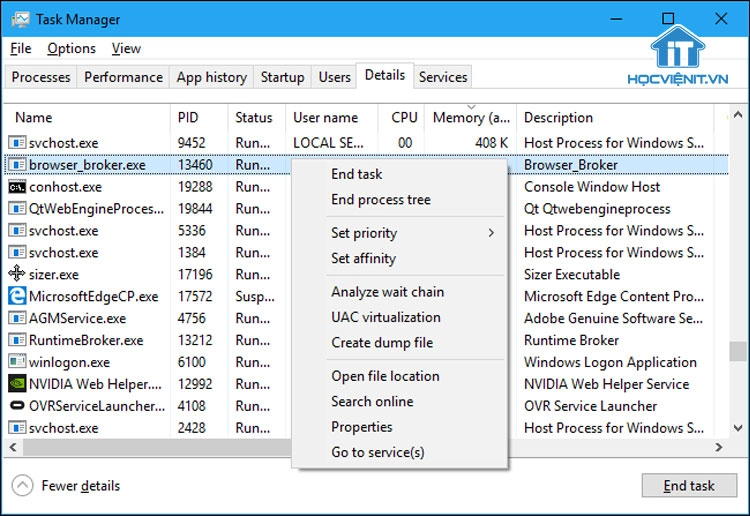
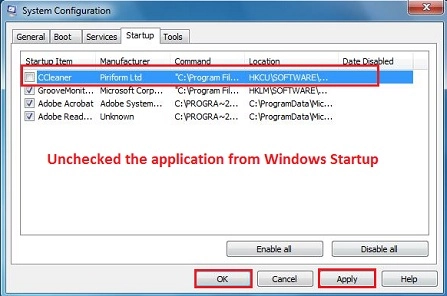

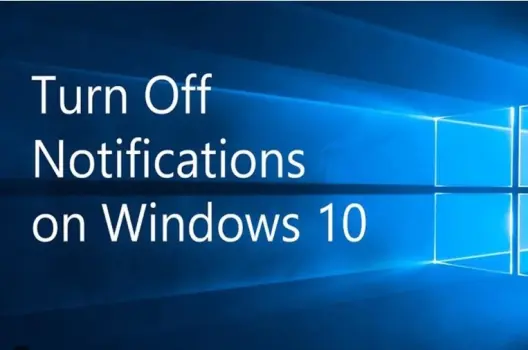

Bình Luận